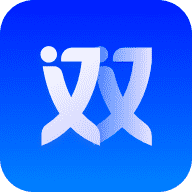uc浏览器隐私空间从哪里进入?uc浏览器为用户准备了隐私空间,我们可以将不希望被人发现的东西存储在这里,非常的安全,那么这个隐私空间怎么进入呢,今天小编就给大家带来uc浏览器隐私空间入口开启教程。

uc浏览器隐私空间从哪里进入
1、首先打开uc浏览器,点击底部中间的“菜单”。
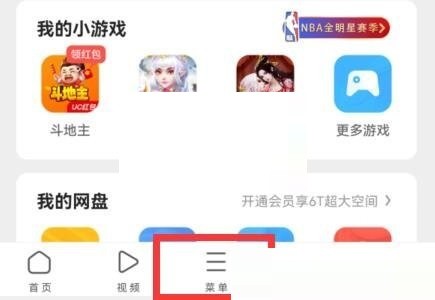
2、然后我们点击其中的“下载/视频”按钮。
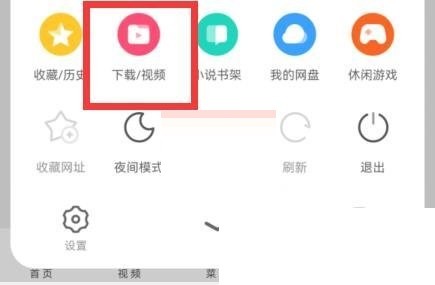
3、接着进入文件,我们按住屏幕,并向下滑动,可以看到上面会提示“下拉进入隐私空间”。
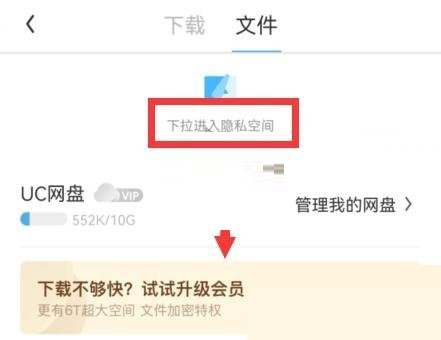
4、持续下滑屏幕,直到提示变成“松手进入隐私空间”。
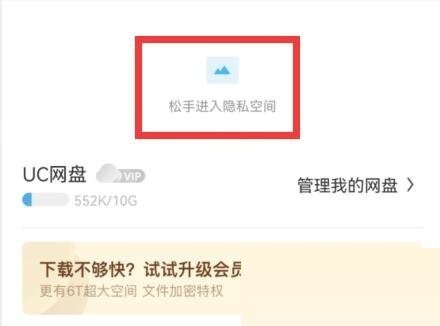
5、最后看到提示后,直接松手就可以进入隐私空间了。

以上是小编整理的uc浏览器隐私空间入口开启教程,不知道大家还喜欢吗?记得点击收藏本站,更多精彩内容实时更新。